答案:排查Linux高负载需从系统资源入手,先通过uptime、top观察负载与资源使用,再用iostat、vmstat、netstat等工具定位CPU、内存、I/O或网络瓶颈,最后结合strace、lsof、jstack等分析具体进程行为,找出根源。
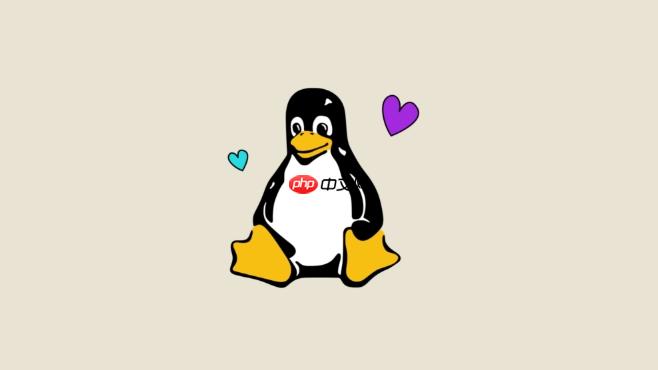
Linux服务高负载问题,说白了,就是你的系统或某个应用跑不动了,响应变慢甚至卡死。要排查它,核心思路就是从宏观到微观,先看整体系统哪块资源出了问题——是CPU、内存、磁盘I/O还是网络,然后层层深入,找出具体哪个进程或应用是罪魁祸首,最后分析其行为模式。这就像医生看病,先量体温、血压,再根据症状开检查单,最后对症下药。
每当我遇到Linux服务高负载,心里其实都会咯噔一下,但经验告诉我,慌是没用的,得按部就班来。我通常会从几个维度入手,一步步缩小范围。
首先,我不会直接跳到某个特定工具,而是先用
uptime
top
htop
uptime
top
htop
D
如果
top
pidstat -u 1
perf top
如果CPU看起来还好,但系统依然很慢,我就会转向内存。
free -h
top
RES
VIRT
RES
vmstat 1
swpd
free
buff
cache
si
so
再来是磁盘I/O。很多时候,服务慢不是CPU或内存的问题,而是磁盘读写跟不上。
iostat -x 1
%util
await
svctm
%util
await
iotop
top
最后是网络。如果服务是面向网络的,比如Web服务或数据库,网络问题也可能导致高负载。
netstat -tulnpa
ss -s
TIME_WAIT
CLOSE_WAIT
sar -n DEV 1
iftop
定位到具体资源瓶颈后,我就会根据情况深入到应用层面,比如查看应用日志、使用
strace
lsof
jstack

高负载的初期迹象其实很明显,就像人生病前的征兆。最直观的感受就是系统响应变慢,无论是SSH登录、执行命令,还是Web服务访问,都感觉迟钝。我个人最常关注的是
uptime
除了这个,CPU使用率飙升也是一个强烈的信号,尤其是在空闲时间,如果
top
htop
top
vmstat
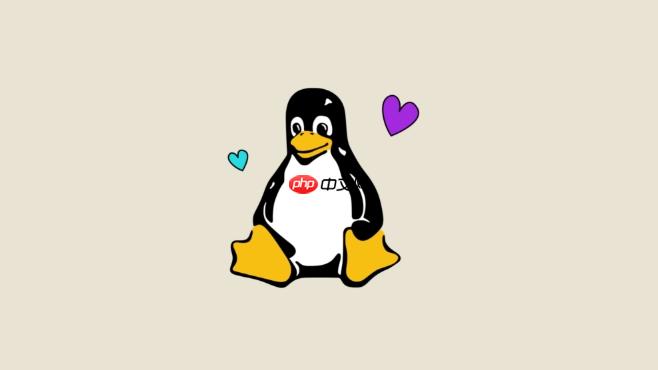
快速定位瓶颈,我通常会用一套“组合拳”,而不是单一工具。
CPU瓶颈: 我最先看
top
htop
%us
%sy
%us
%sy
pidstat -u 1 -p <PID>
perf top -p <PID>
dstat
内存瓶颈:
free -h
top
RES
VIRT
RES
RES
VIRT
vmstat 1
si
so
I/O瓶颈: 对于I/O,我通常会用
iostat -x 1
%util
await
iotop
top
vmstat
wa
网络瓶颈: 当服务响应慢,且CPU、内存、I/O看起来都正常时,我会考虑网络。
netstat -tulnpa
ss -s
TIME_WAIT
CLOSE_WAIT
sar -n DEV 1
iftop
iptables -L -n -v
这些工具结合使用,能帮助我迅速缩小问题范围,从系统层面定位到具体的资源瓶颈。
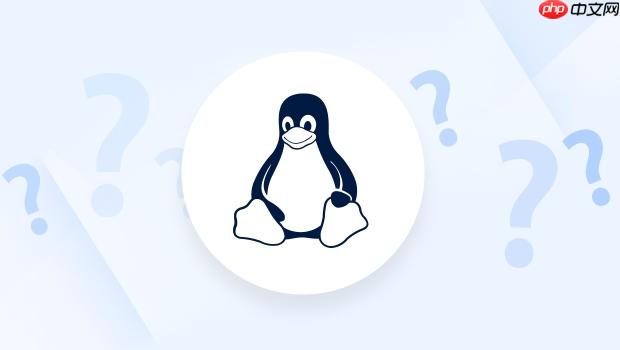
当我已经通过上述方法定位到具体的进程或应用是高负载的元凶后,接下来的工作就是深入其内部,找出它到底在干什么。这需要一些更细致的技巧。
首先,我会检查应用自身的日志。这是最直接的线索,很多时候,应用日志会记录错误、慢查询、异常堆栈等信息,直接指向问题根源。我会留意日志中是否有大量ERROR或WARN级别的输出,或者是否有重复的、耗时长的操作记录。
如果日志没有明显问题,或者问题无法通过日志定位,我会使用
ps aux | grep <进程名或PID>
对于一个正在运行的进程,
strace -p <PID>
strace
strace
lsof -p <PID>
如果进程是一个C/C++程序,且出现了死锁或卡顿,我可能会尝试用
gdb
gdb -p <PID>
bt
对于Java应用,
jstack <PID>
有时候,问题可能不是持续的高负载,而是周期性的性能下降。这时,我会考虑使用性能分析工具,如
perf record
perf report
这些深入的排查技巧,往往需要结合对应用代码和业务逻辑的理解。它们就像放大镜和手术刀,能帮助我从宏观的系统表象,一步步切入到微观的代码执行细节,最终找到问题的症结。
以上就是Linux怎么排查服务高负载问题的详细内容,更多请关注php中文网其它相关文章!

每个人都需要一台速度更快、更稳定的 PC。随着时间的推移,垃圾文件、旧注册表数据和不必要的后台进程会占用资源并降低性能。幸运的是,许多工具可以让 Windows 保持平稳运行。

Copyright 2014-2025 https://www.php.cn/ All Rights Reserved | php.cn | 湘ICP备2023035733号